Что необходимо для создания собственного расширения?
Чтобы создать собственное расширение и сделать его доступным для всех пользователей Pyrus вам потребуется:
- зарегистрировать свою организацию в Pyrus;
- развернуть на своем сервере или в облаке веб-сервис, который будет обрабатывать запросы от Pyrus и внешней системы. Веб-сервис должен иметь реализацию необходимых для работы расширения HTTP-методов;
- настроить расширение в личном кабинете разработчика;
- пройти модерацию;
- опубликовать расширение;
- осуществлять техническую поддержку клиентов и выпускать обновления.
Настройка расширения в личном кабинете
Войдите в раздел Расширения в нижнем левом углу экрана.

Откройте вкладку Разработка расширения в верхней панели.

Нажмите Создать новое расширение.

Введите название расширения. Это название будет отображаться только в личном кабинете разработчика, при публикации расширения можно будет указать другое название.
 Нажмите Создать.
Нажмите Создать.
Шаг 1: Основные настройки
Настройте основные параметры вашего расширения.
Введите адрес веб-сервиса, развернутого на вашем собственном сервере или в облаке, который будет обрабатывать запросы от Pyrus и внешней системы.

Подсказка: чтобы протестировать веб-сервис, нажмите кнопку Тест (см. скриншот выше). Pyrus отправит запрос GET /pulse по адресу "https://your-service.com", в результате запрос отправляется по адресу "https://your-service.com/pulse".
Для авторизации пользователя расширения в вашем сервисе укажите:
- либо параметры для доступа к сервису по ключам авторизации (не более 5 параметров);

- либо ссылку для авторизации по протоколу OAuth 2.0, а также данные, необходимые для того, чтобы ваш сервис идентифицировал запрос от Pyrus — ID клиента (clientID, параметр, аналогичный логину); секретный ключ клиента (clientSecret, аналогичный паролю) и права доступа, которые ваш сервис предоставляет Pyrus при авторизации пользователя (Scope).
- либо параметры для доступа к сервису по ключам авторизации (не более 5 параметров);
Нажмите Продолжить.
Шаг 2: Обмен данными с формой
Установите, какая информация будет попадать из вашего сервиса в поля формы Pyrus и/или наоборот. Здесь же можно задать обязательность заполнения выбранных полей в форме Pyrus.

Для настройки обмена вам доступны следующие типы полей в Pyrus: текст, число, файлы, эл. почта, дата, время, выбор, телефон, деньги.
При установке расширения пользователь может указать поля формы, в которые будет попадать информация из внешней системы или отправляться в неё, например, Имя отправителя, Ссылка на пост и т. д. Этим полям будет присвоен соответствующий код, что поможет синхронизировать работу нескольких расширений в одной форме. Подробнее о стандартных кодах полей и их использовании в Pyrus читайте в статье Коды полей форм.
При необходимости подключите дополнительные функции, который будет поддерживать ваше расширение.

Шаг 3: Информация о расширении
Загрузите аватарку вашего расширения и выберите тэги, по которым можно будет найти ваш сервис в каталоге расширений Pyrus.

Укажите информацию о разработчике, которая будет видна пользователям на странице расширения.

Опишите назначение вашего расширения кратко и развернуто, приложите инструкцию по настройке, а также укажите названия параметров авторизации (если используется авторизация по параметрам) и названия для нестандартных полей формы. Также укажите название публикуемой версии расширения: его увидят пользователи в каталоге расширений, оно может не совпадать с названием расширения в личном кабинете разработчика.
 Здесь же можно задать языки интерфейса, которые поддерживаются в Pyrus.
Здесь же можно задать языки интерфейса, которые поддерживаются в Pyrus. Обратите внимание: пользователи увидят расширение на своем языке интерфейса Pyrus, либо на английском, если подходящего языка не нашлось. Добавьте английскую локализацию, чтобы расширение было доступно всем пользователям Pyrus. Все параметры и описания необходимо заполнить для каждого языка отдельно.

Перейдите на следующий шаг для сохранения настроек. Оцените, как будет выглядеть страница вашего расширения в интерфейсе Pyrus.

После заполнения третьего шага вы можете подключить расширение к форме и протестировать его работу.
Подключение к форме и тестирование
На странице настройки версии расширения в личном кабинете нажмите кнопку Установить в форму в правом верхнем углу экрана.

Выберите форму Pyrus, к которой будет подключено расширение.
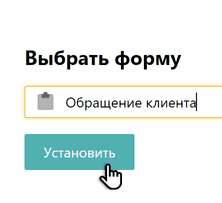
Введите авторизационные данные пользователя вашего сервиса и нажмите Подключить аккаунт.
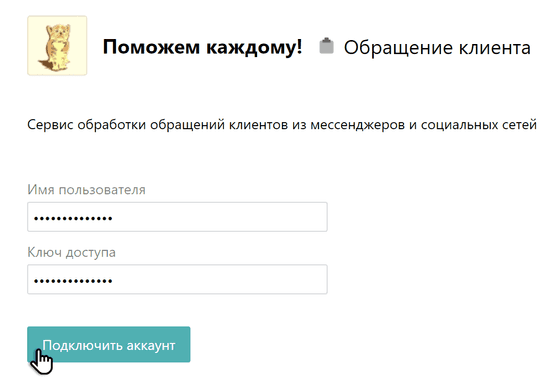
При необходимости настройте привязку полей формы и дополнительные параметры, а затем активируйте расширение.
Теперь расширение подключено к форме и готово к тестированию.
Публикация расширения
Для того, чтобы расширение стало доступно всем пользователям Pyrus, его нужно опубликовать на странице расширений. Публикация возможна только после успешного прохождения модерации.
После настройки расширения перейдите на шаг Публикация. Вы увидите статус расширения Готово к модерации.

Проверьте, что расширение отображается правильно на странице Публикация, затем нажмите Отправить на модерацию внизу страницы и подтвердите действие.

Статус расширения изменится на Ожидает модерации.
Модерация занимает до 3 рабочих дней. Если она пройдет успешно, в личном кабинете появится кнопка Опубликовать. Нажмите на нее и ваше расширение будет доступно пользователям в каталоге расширений Pyrus. Если модерация не пройдена, вы получите уведомление в личном кабинете, письмо с разъяснением на указанную электронную почту и сможете доработать свое расширение, а затем отправить расширение на модерацию повторно.
Для обновления расширения создайте новую версию и опубликуйте ее так же, как описано выше.
Общие настройки расширения
Открыв вкладку Общее в панели администрирования расширения, вы можете:
Посмотреть логин и секретный ключ вашего расширения для доступа к Extensions API;
Ротировать секретный ключ;
Важно! После обновления секретного ключа предыдущий ключ перестанет работать, и Pyrus не сможет обрабатывать запросы к Extensions API до тех пор, пока ключ не будет обновлён в вашем приложении.
Указать несколько email-адресов для рассылки уведомлений от Pyrus о состоянии вашего расширения. По умолчанию уведомления отправляются пользователю, создавшему расширение;
Указать контактный телефон для связи с поддержкой Pyrus по вопросам работы расширения;
Предоставить доступ к панели администрирования расширения;
Удалить расширение.
Важно! Удаление расширения — необратимый шаг. Мы настоятельно рекомендуем заранее разместить на странице расширения информацию о предстоящем прекращении его работы.
Управление доступом к администрированию расширения
Чтобы управлять доступом к администрированию расширения, войдите во вкладку Параметры. Существует два уровня доступа к администрированию расширения:
Владелец — разрешено все.
Администратор — разрешено все, кроме удаления расширения.
Укажите пользователей и уровень доступа, который хотите им предоставить в соответствующей таблице и нажмите Сохранить. Пользователи должны быть членами вашей организации в Pyrus. Пользователи с уровнем доступа Администратор не могут управлять доступом пользователей с уровнем Владелец. Пользователь, создавший расширение, становится его Владельцем автоматически.
Помимо описанных доступов, сотрудники вашей организации с правами на управление интеграциями имеют доступ уровня Владелец ко всем расширениям, которые разработала ваша организация.
Версии расширения
Расширения поддерживают версионность. Первая версия для разработки автоматически формируется при создании расширения. Версии работают независимо друг от друга, но в каждый момент времени только одна из них может быть опубликована и доступна всем пользователям Pyrus, и ещё одна — находиться на модерации или в разработке.
Для каждой версии создается отдельная вкладка на странице разработки расширения.
Версии могут иметь следующий статус.
В разработке — устанавливается при создании новой версии расширения.
Ожидает модерации — устанавливается, когда новая версия расширения отправляется на модерацию перед публикацией.
Версия отозвана разработчиком — устанавливается, если разработчик отозвал опубликованную версию расширения.
Готова к публикации — устанавливается после прохождения модерации в случае, если вы решили не публиковать расширение сразу после модерации.
Отказано в публикации — устанавливается, если текущая версия расширения не прошла модерацию.
Опубликована — устанавливается после публикации версии расширения. Расширение доступно всем пользователям Pyrus на странице маркетплейса. При публикации новой версии предыдущая версия с этим статусом считается устаревшей.
Технический сбой — устанавливается только для опубликованной версии расширения в случаях, если ваш сервер перестает отвечать на запросы или если устарел сертификат HTTPS.